工作报告EXCEL
用EXCEL制作个人工作总结模板:1基本步骤(四篇)

报告总结参考范本用EXCEL制作个人工作总结模板:1基本步骤(四篇)目录:用EXCEL制作个人工作总结模板:1基本步骤一用EXCEL制作个人工作总结模板:2自动统计二用EXCEL制作个人工作总结模板:3分析图表三用EXCEL制作个人工作总结模板:4下拉选单四用EXCEL制作个人工作总结模板:1基本步骤一工作中经常需要写工作总结,尤其是IT等相关行业,每天汇报工作内容,周总结,月总结,年终总结必不可少,常写工作总结既能够了解自己工作内容,在每项工作中花费的时间,资源,也能够让你的领导及时的了解你的工作内容,工作饱满度,并为工作的分配提供决策性的支撑,养成良好的总结习惯,意味着你已经开始总结和反思自己的工作,领导看到善于总结的员工,也会给你大大一个印象分,那么,做一个适合自己的工作总结模板,能够让写总结这件事事半功倍,下面说说我是如何利用excel制作周工作总结的。
1、新建一个excel工作簿,默认第一个工作表,重命名为“个人周报”,然后写好大标题,如“某某部门个人周工作总结”,简单调整一下样式,由于是标题,字体调大一点,多跨越几个单元格,后面详细内容时可能跨度更大,最后再同一调整样式2、写上本次汇报的基本信息,包括汇报人姓名,汇报时间,汇报内容包含的时间段,以及自己所在项目组的简单信息,名字是必填项,不然汇报交上去了都不知道谁写的了3、开始进入汇报的主要内容,首先要清楚需要汇报什么,本周做了很多工作,这些工作来自于不同的项目,每项工作具体内容是什么,花费了多少工时,是否按计划完成等等,另外不要忘记添加一个汇总项,汇总总花费时间,这对于领导来说,是很重要的。
考虑清楚后就可以依次按照顺序绘制内容表格了4、添加问题汇报区,可能你所做的工作会遇到一定的困难,这些困难可能你已经找到方法解决,有一些可能已经反应到相关部分但是还没有解决,将重点问题的解决状态和解决方案进行汇报非常有益处,一方面能积累解决某方面问题的能力,另一方面领导也能及时了解问题所在,可以将问题汇报放在任务列表下方,具体格式可参考下图:5、一般我们的工作都是事先有计划的,因此本周的总结大部分内容是按照上周的计划来的,可是工作中的我们常常遇到优先级更高的工作,领导说“快,10分钟来机房,上午必须解决什么什么问题”,这样的事情常有发生,将计划内的工作和计划外的工作分开总结更有利于日后的月总结,年总结,下面再增加一个非计划任务区,填写项目类似步骤4,也可以根据自己情况作调整6、工作内容总结完毕,给计划和非计划的所有工作总结一个最终的总结,统计一共用了多少工时,折合多少工作日(可以直接看出是不是加班工作了……)7、前面提过,任务是分为计划和非计划的,那么一周的工作结束了,下周要做什么应该有一些个人的计划,当然,这些计划主要源自于领导的一些安排和指引,但是具体的工作步骤和内容提前计划好,是一个优秀员工必须具备的,在做计划的时候,要加上“所需资源”,这样能提醒自己或者相关领导及时协调资源,避免工作的延误8、最后,好好调整一下格式,比如默认的字体及字体大小,单元格高度等等,下面是调整后的工作总结样式,字体默认微软雅黑10号,单元格高度20,汇总处用红色字体,名字吗,项目名称等加粗显示,调整后整体样式如下9、最后一步,将做好的总结另存为模板,到如下目录,以后就可以利用模板写总结了要根据自己的实际情况编写,项目太多比较浪费总结的时间,太少可能不利于日后做更深入的分析和总结基本步骤]用EXCEL制作个人工作总结模板:2自动统计二在本系列文章《用EXCEL制作个人工作总结一模板》中已经说过如何制作一个工作总结模板了,正如前文所说,工作中经常需要写工作总结,尤其是IT等相关行业,甚至每天都要写总结进行汇报工作,尤其设计工时的计算,每一项工作可能时间跨度是几天到几十天,但是这项工作究竟有多少工作量呢?一般需要计算工时或者工日,每次都手动计算当然很麻烦,那么,我们可以在模板的适当位置增加工时的自动统计;另外一方面,我们可能承担了很多项工作,有时候做设计,有时候做开发,有时候做测试,有时候做实施,还有大部分时间在开会……,工作内容很多,每一项工作都占用了我们多少时间呢,如何定量的评估工作,让老板觉得你工作饱满呢?下面就来介绍一下在文章一中制作的模板基础上添加工作量自动统计。
工作报告用什么软件写
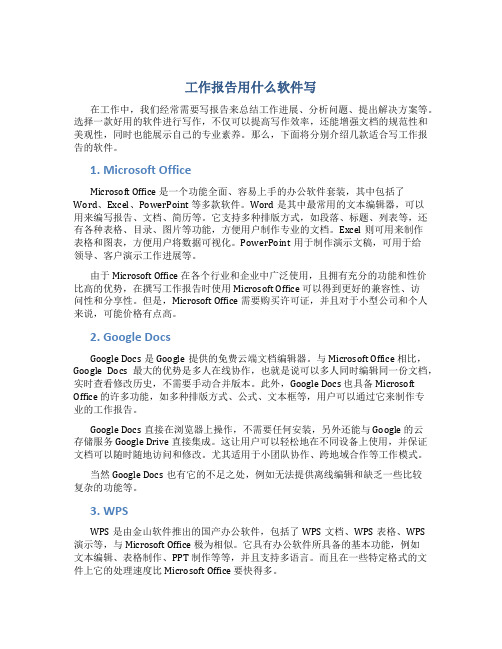
工作报告用什么软件写在工作中,我们经常需要写报告来总结工作进展、分析问题、提出解决方案等。
选择一款好用的软件进行写作,不仅可以提高写作效率,还能增强文档的规范性和美观性,同时也能展示自己的专业素养。
那么,下面将分别介绍几款适合写工作报告的软件。
1. Microsoft OfficeMicrosoft Office 是一个功能全面、容易上手的办公软件套装,其中包括了Word、Excel、PowerPoint 等多款软件。
Word是其中最常用的文本编辑器,可以用来编写报告、文档、简历等。
它支持多种排版方式,如段落、标题、列表等,还有各种表格、目录、图片等功能,方便用户制作专业的文档。
Excel则可用来制作表格和图表,方便用户将数据可视化。
PowerPoint用于制作演示文稿,可用于给领导、客户演示工作进展等。
由于 Microsoft Office 在各个行业和企业中广泛使用,且拥有充分的功能和性价比高的优势,在撰写工作报告时使用Microsoft Office 可以得到更好的兼容性、访问性和分享性。
但是,Microsoft Office 需要购买许可证,并且对于小型公司和个人来说,可能价格有点高。
2. Google DocsGoogle Docs是Google提供的免费云端文档编辑器。
与 Microsoft Office 相比,Google Docs 最大的优势是多人在线协作,也就是说可以多人同时编辑同一份文档,实时查看修改历史,不需要手动合并版本。
此外,Google Docs 也具备 Microsoft Office 的许多功能,如多种排版方式、公式、文本框等,用户可以通过它来制作专业的工作报告。
Google Docs直接在浏览器上操作,不需要任何安装,另外还能与 Google 的云存储服务Google Drive 直接集成。
这让用户可以轻松地在不同设备上使用,并保证文档可以随时随地访问和修改。
尤其适用于小团队协作、跨地域合作等工作模式。
如何创建一个简单的工作报告表

如何创建一个简单的工作报告表在工作中,及时准确地提交工作报告是一项非常重要的任务。
工作报告可以帮助管理者了解员工的工作进展、问题和需求,同时也可以帮助员工总结自己的工作成果和困难。
因此,学会创建一个简单而有效的工作报告表对于提高工作效率和沟通能力至关重要。
本文将介绍如何创建一个简单的工作报告表并提供一些实用的模板供您参考。
一、确定报告表的基本要素在创建工作报告表之前,首先要明确报告表需要包含的基本要素。
一般而言,一个简单的工作报告表应包括以下几个方面的内容:1. 报告标题:明确表明报告的主题,比如日期、周期等信息。
2. 报告时间范围:指明报告涵盖的时间段,可以是一周、一个月或其他周期。
3. 项目/任务概述:简要介绍所负责的项目或任务的背景和目标。
4. 工作进展:详细说明过去一段时间内完成的工作内容,包括已完成的任务、解决的问题和遇到的挑战。
5. 下一步计划:列出下一阶段的工作计划,明确要完成的任务和目标。
6. 需求与问题:列出需要协调和解决的问题或需求,以便上级及时提供支持。
7. 其他事项:可以在此部分列出一些重要的信息、提醒或备注。
二、选择适合的报告表模板根据公司的要求和个人习惯,可以选择不同类型的工作报告表模板。
以下是三种常见的报告表模板供您参考:1. 表格型报告表:这种类型的报告表以表格的形式呈现,适合对数据进行整理和分析。
您可以使用Microsoft Excel或Google Sheets等软件来创建这种类型的报告表模板。
表格中的各列可以分别对应报告要素中的不同部分,方便进行数据的录入和统计。
2. 文字型报告表:这种类型的报告表以纯文字形式呈现,适合对工作进展和计划进行详细描述。
您可以使用Microsoft Word或Google Docs等软件来创建这种类型的报告表模板。
在文档中,可以按照报告要素的顺序依次描述相关内容,并在适当的位置加粗或加亮关键信息。
3. 幻灯片形式的报告表:这种类型的报告表以幻灯片的形式呈现,适合在会议或演讲中展示工作进展和计划。
excel应用实验报告

excel应用实验报告Excel应用实验报告导言:Excel是一款功能强大的电子表格软件,被广泛应用于各个领域。
本篇实验报告将探讨Excel在数据整理、分析和可视化方面的应用。
通过实际操作和分析,我们将展示Excel在实际工作中的价值和应用场景。
一、数据整理与清洗在实验的第一部分,我们将展示Excel在数据整理与清洗方面的应用。
Excel提供了丰富的数据处理功能,可以帮助我们高效地整理和清洗数据。
首先,我们需要导入原始数据。
Excel支持多种文件格式的导入,如CSV、TXT 等。
通过数据导入功能,我们可以将原始数据快速导入到Excel中。
接下来,我们可以使用Excel的筛选功能对数据进行筛选和排序。
通过筛选功能,我们可以根据特定条件快速筛选出所需的数据,并进行排序。
这样可以帮助我们更好地理解和分析数据。
此外,Excel还提供了数据清洗的功能,如去除重复值、填充空白单元格等。
通过这些功能,我们可以清洗数据,使其更加规范和准确。
二、数据分析与统计在实验的第二部分,我们将展示Excel在数据分析与统计方面的应用。
Excel提供了丰富的数据分析与统计功能,可以帮助我们深入挖掘数据背后的规律和趋势。
首先,我们可以使用Excel的函数进行数据计算和分析。
Excel内置了大量的函数,如SUM、AVERAGE、MAX、MIN等。
通过这些函数,我们可以快速进行数据计算和分析,节省时间和精力。
其次,Excel还提供了数据透视表的功能。
通过数据透视表,我们可以对大量的数据进行汇总和分析。
通过设置行、列和值字段,我们可以轻松地生成各种报表和统计结果。
此外,Excel还支持数据的可视化。
通过图表功能,我们可以将数据以图形的形式展示出来,使得数据更加直观和易于理解。
Excel提供了多种图表类型,如柱状图、折线图、饼图等,可以根据需求选择合适的图表类型。
三、实际应用案例在实验的第三部分,我们将通过一个实际的应用案例展示Excel的应用价值。
个人每日工作总结_excel

日期: 2023年10月26日部门:销售部岗位:销售经理一、今日工作概况今日共完成销售任务5单,销售额达人民币30万元。
客户满意度较高,客户反馈产品使用体验良好。
以下是具体工作内容:二、具体工作内容1. 客户拜访- 上午9:00-10:30,拜访了三位潜在客户,介绍了公司产品及服务,解答了客户疑问,成功促成两单销售。
- 下午2:00-3:30,再次拜访了一位老客户,了解其使用产品的情况,收集了宝贵的产品反馈。
2. 市场调研- 利用午休时间,通过网络平台和行业报告,对市场动态进行了分析,重点关注了竞争对手的动态,为接下来的销售策略调整提供了依据。
3. 销售团队管理- 下午4:00-5:00,组织了销售团队例会,总结了上午的销售情况,对团队成员进行了销售技巧和客户沟通技巧的培训。
4. 客户关系维护- 通过电话和邮件,与三位新客户保持了联系,确认了产品使用情况,并解答了他们可能遇到的问题。
三、今日工作亮点1. 成功拓展了两位新客户,为公司带来了新的销售增长点。
2. 通过市场调研,及时调整了销售策略,提高了销售效率。
3. 销售团队士气高昂,培训效果显著。
四、明日工作计划1. 客户跟进- 继续跟进新客户,了解产品使用情况,确保客户满意度。
- 与老客户保持联系,了解客户需求,挖掘潜在销售机会。
2. 销售策略调整- 根据今日的市场调研结果,调整销售策略,优化销售流程。
3. 团队培训- 针对销售团队存在的问题,开展专项培训,提升团队整体销售能力。
4. 个人成长- 利用业余时间,学习销售管理相关知识,提升个人综合素质。
五、总结今日工作进展顺利,达到了预期目标。
在接下来的工作中,将继续保持良好的工作状态,努力提高销售业绩,为公司创造更多价值。
同时,注重团队建设,提升团队整体实力,共同推动公司发展。
附件:- 今日销售明细表- 客户反馈记录- 市场调研报告备注:- 以上总结仅供参考,如有不足之处,敬请指正。
签名: [您的姓名]日期: 2023年10月26日。
利用Excel的宏实现自动化数据报告生成

利用Excel的宏实现自动化数据报告生成随着信息技术的快速发展,Excel已经成为了我们日常工作中不可或缺的工具之一。
而其中的宏功能更是Excel中强大的一部分,可以帮助我们实现更高效、更自动化的数据报告生成。
本文将介绍利用Excel的宏如何实现自动化数据报告生成的方法和步骤。
一、宏的简介Excel的宏是一种用于自动执行任务的功能,通过录制或编写宏代码,可以实现一系列的操作步骤的自动化。
利用宏,我们可以将繁琐的操作过程简化,提高工作效率。
二、创建宏在Excel中创建宏非常简单。
依次点击“开发工具”→“宏”→“录制新宏”,弹出宏录制对话框。
在对话框中输入宏的名称和快捷键(可选),然后点击“确定”开始录制。
三、录制宏在录制宏过程中,我们可以完成一系列操作,如数据筛选、表格格式设置、图表生成等。
Excel会将这些操作记录下来,以便后续执行。
四、宏代码的编辑录制完宏后,我们可以对宏的代码进行编辑和调整。
点击“开发工具”→“Visual Basic”,打开宏代码编辑器。
在编辑器中,可以看到由录制过程生成的宏代码。
五、修改宏代码在宏代码编辑器中,可以对宏代码进行修改。
比如,可以添加判断条件,使得宏可以根据不同的输入数据生成不同的报告,可以调整宏的运行速度等。
六、宏的运行宏的运行非常简单,只需要点击宏按钮或使用预设的快捷键即可。
Excel会根据宏代码的指示,自动执行一系列操作。
七、实例:自动化数据报告生成下面以一个实例来说明如何利用Excel的宏实现自动化数据报告的生成。
假设我们有一个销售数据表格,包含销售日期、销售额和销售人员等信息。
我们需要根据不同的销售人员生成相应的销售报告。
1. 首先,录制宏。
依次点击“开发工具”→“宏”→“录制新宏”,弹出宏录制对话框。
输入宏的名称为“生成报告”,点击“确定”。
2. 接下来,选择要生成报告的销售人员,点击“数据”→“筛选”,筛选出指定销售人员的数据。
3. 选择筛选结果后,点击“插入”→“表格”,生成一个表格。
Excel的基本操作实验报告
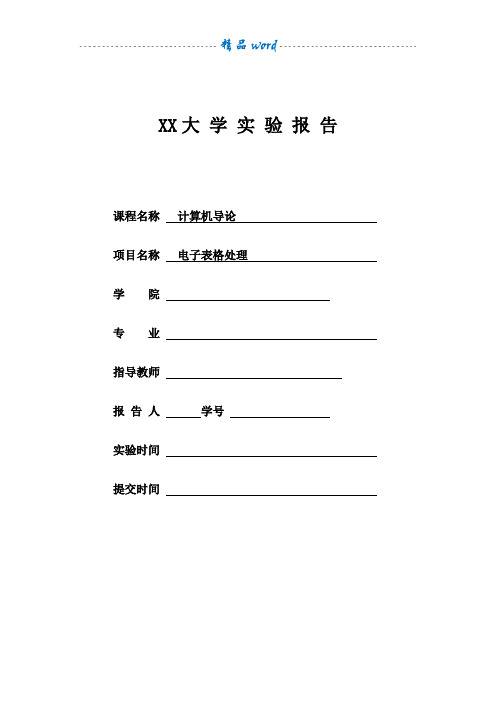
XX大学实验报告课程名称计算机导论项目名称电子表格处理学院专业指导教师报告人学号实验时间提交时间一、实验目的与要求1.掌握Excel的基本操作;2.掌握相对地址、绝对地址、混合地址以及公式和函数应用;3.掌握数据清单(排序、筛选、分类汇总和数据透视表)技术;4.熟悉个人理财管理或贷款购房方案的设计与制作;5.学会自己提出问题,并得出解决问题的方法。
二、实验内容与方法1.了解并掌握关于Excel的基本操作,先学习大学计算机基础教程实验指导,再通过上机操作熟悉Excel的使用细节,最后掌握Excel的基本操作。
2. 了解并掌握Excel中的相对地址、绝对地址、混合地址以及公式和函数应用,先学习大学计算机基础教程实验指导,再通过上机操作熟悉使用细节。
3.了解并掌握Excel中的数据清单(排序、筛选、分类汇总和数据透视表)技术,学习大学计算机基础教程实验指导,再通过上机操作熟悉使用细节。
4. 进行个人理财管理或贷款购房方案的设计与制作,先学习大学计算机基础教程实验指导,再通过咨询老师或查阅图书馆有关书籍了解清楚设计制作的步骤,最后上机制作。
三、实验步骤与过程Ⅰ。
Excel的基本操作1.Excel的启动及其窗口①启动方式:执行“开始”菜单的“所有程序”→“Microsoft office”→“Microsoftoffice Excel 2003”命令,或双击桌面上的Excel快捷图标。
②Excel工作窗口组成:Excel的工作窗口由标题栏、工具栏、编辑栏、工作区、任务窗口、标签栏以及状态栏组成。
③单元格:工作区是一张表格,称为工作表,表中每行由数字1、2、3等行名标识,每列由A、B、C等列名标识,行与列交叉的方格称为单元格。
④单元格区域:若干个连续的组成矩形形状的单元格称为单元格区域。
⑤工作表与工作簿:窗口下面的标签栏上标有“Sheet1”、“Sheet2”、“Sheet3”,表示有三张工作表,具有下划线且白底的工作表称为当前工作表,点击工作表名称可选择工作表。
excel实践报告

excel实践报告引言在当今信息化时代,Excel作为一款功能强大的电子表格软件,被广泛应用于各个领域。
本报告旨在总结我在Excel实践中的经验与技巧,并分享我在实际应用中遇到的问题与解决方案。
通过这份报告,希望读者能够更好地了解Excel的应用价值,并能够在自己的工作或学习中更加高效地利用Excel工具。
一、Excel基础知识回顾在正式介绍Excel实践经验之前,我们首先回顾一些Excel的基础知识,以帮助读者对Excel有更清晰的认识。
1. Excel的概述Excel是微软公司推出的一款电子表格软件,主要用于数据分析、图表绘制、数据存储和计算等功能。
它的界面直观、操作简单,适用于各种程度的用户。
2. Excel的基本功能Excel具备多种基本功能,包括创建、编辑和格式化电子表格、数据的输入与处理、创建图表、进行数据分析等。
Excel的核心是单元格,用户可以在单元格中输入数据、公式和函数。
3. Excel的高级功能除了基本功能外,Excel还具备一些高级功能,例如数据透视表的制作、宏的编写与运行、数据的筛选和排序等。
掌握这些高级功能,能够极大地提高工作或学习中的效率。
二、Excel实践经验分享在实际的Excel应用中,我积累了一些实践经验,下面将针对几个常见的应用场景进行分享。
1. 数据分析与图表绘制Excel提供了强大的数据分析和图表绘制功能,能够帮助用户更直观地呈现和分析数据。
在进行数据分析时,我们可以利用Excel的函数和公式进行计算,并使用图表对数据进行可视化。
2. 数据的筛选与排序当数据量较大时,我们可能需要对数据进行筛选和排序,以找出符合特定条件的数据或按照一定规则进行排序。
Excel提供了便捷的筛选和排序功能,能够高效地完成这些操作。
3. 数据透视表的制作数据透视表是Excel中非常实用的功能,可以将大量的数据按照指定的维度进行汇总和分析。
通过数据透视表,我们能够直观地观察数据的关联性和趋势变化,为决策提供有力支持。
excel工作总结
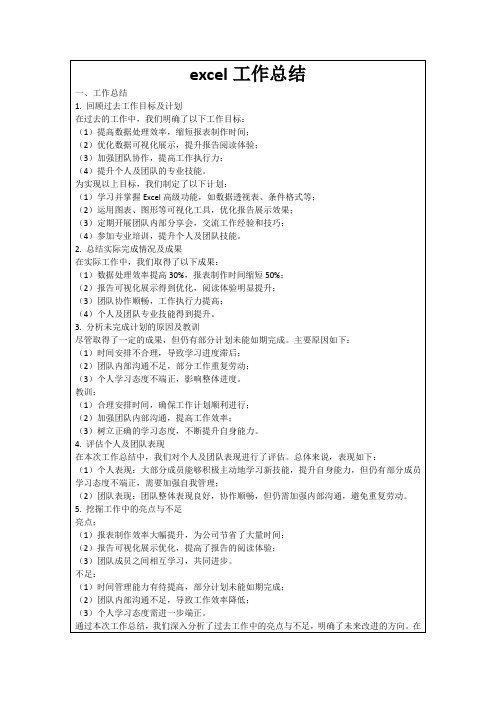
(4)个人及团队专业技能得到提升。
3.分析未完成计划的原因及教训
尽管取得了一定的成果,但仍有部分计划未能如期完成。主要原因如下:
(1)时间安排不合理,导致学习进度滞后;
(2)团队内部沟通不足,部分工作重复劳动;
(3)个人学习态度不端正,影响整体进度。
教训:
(1)合理安排时间,确保工作计划顺利进行;
(2)加强团队内部沟通,提高工作效率;
(3)树立正确的学习态度,不断提升自身能力。
4.评估个人及团队表现
在本次工作总结中,我们对个人及团队表现进行了评估。总体来说,表现如下:
(1)个人表现:大部分成员能够积极主动地学习新技能,提升自身能力,但仍有部分成员学习态度不端正,需要加强自我管理;
(2)团队表现:团队整体表现良好,协作顺畅,但仍需加强内部沟通,避免重复劳动。
(2)优化报告结构和内容,提升报告质量和阅读体验;
(3)加强团队协作,提高团队整体执行力;
(4)提升个人专业素养,培养多元化技能。
2.制定具体可行的工作计划
为实现以上目标,制定以下工作计划:
(1)参加Excel高级功能培训,熟练掌握数据透视表、图表制作等技能;
(2)学习报告撰写技巧,优化报告结构和语言表达;
(3)建立团队内部激励机制,鼓励成员主动承担责任,提升团队整体执行力。
2.加强团队培训,提高团队综合素质
(1)定期组织内外部培训,提升团队成员的专业技能和业务水平;
(2)开展跨部门交流,促进团队成员了解公司其他业务板块,拓宽视野;
(3)鼓励团队成员参加行业研讨会、论坛等活动,了解行业动态,提升自身综合素质。
excel工作总结
一、工作总结
excel实验报告总结

exce l实验报告总结e xce l实验报告总结篇一:EXC EL实验心得Excel在会计中的应用的学习心得10级会计学5班10414090532号袁美美经过e xce l这门课的学习,才发现原来ex cel的功能是如此强大。
学习的过程中通过老师的讲解和自己的动手操作练习,使知识掌握的更牢靠,老师的讲解让我们了解它的功能,但只有通过自己动手操作才能真正的熟练掌握。
并且要经常练习,这样知识才不会被遗忘。
通过这门课程的学习,我首先充分认识到了ex cel在我们以后工作中的重要性,能够熟练的掌握e xce l软件是我以后从事财务工作不可缺少的一种专业技能。
随着市场经济的发展,市场竞争的加剧,各个企业的经济环境不断地发生变化,企业对会计职能的要求,已从单纯的会计核算型向财务管理型发展。
这要求企业必须充分利用现有的财务信息资源,准确地分析当前的财务状况,并对未来的财务状况进行预测分析,以便为管理层提供较好的决策方案。
而e xce l满足了企业这个需要,因为人们可以利用它方便地记录和分析财务数据,编辑数学公式,绘制图表及编辑文本等,还可以建立财务分析模型,能够为管理层提供决策信息。
在学习的过程中,我觉得最重要的一点就是上课必须集中精神,观察老师在课堂上操作的流程和步骤,这样才能更顺利的完成实验。
受条件的限制,我们不能在课堂上跟着老师的指导操作,所以上课集中精力听课与做笔记是非常重要的。
在实验课程上,至少应自主完成课本上要求的实验,在这个基础上,我还在课外通过网络等补充了课程上的不足,了解了课本上没有提及的exc el其他工具及函数。
个人工作总结汇报表格模板

个人工作总结汇报表格模板
姓名,XXX 日期,XXXX年XX月XX日。
工作目标,本期工作主要目标是XXX。
工作内容:
1. XXX工作内容及完成情况。
2. XXX工作内容及完成情况。
3. XXX工作内容及完成情况。
4. XXX工作内容及完成情况。
5. XXX工作内容及完成情况。
工作总结:
在本期工作中,我认真完成了上述工作内容,并且取得了一定的成绩。
在
XXX方面取得了XXX成果,在XXX方面取得了XXX成果,在XXX方面取得了XXX成果。
在工作中,我遇到了一些困难,但是通过努力克服,最终取得了成功。
存在的问题:
在工作中,我也发现了一些问题,比如XXX问题,XXX问题,XXX问题。
在下一阶段的工作中,我将会针对这些问题进行改进和提高。
工作计划:
在下一阶段的工作中,我将继续努力,完成好XXX工作,解决好存在的问题,并且争取在XXX方面取得更好的成绩。
领导评语:
XXX同志在本期工作中表现出色,完成了既定目标,取得了一定的成绩。
在下一阶段的工作中,希望XXX同志能够继续努力,取得更好的成绩。
(领导签名),XXX 日期,XXXX年XX月XX日。
以上就是我个人工作总结汇报表格模板的文章,希望能对您有所帮助。
利用EXCEL设计轮机中午报告
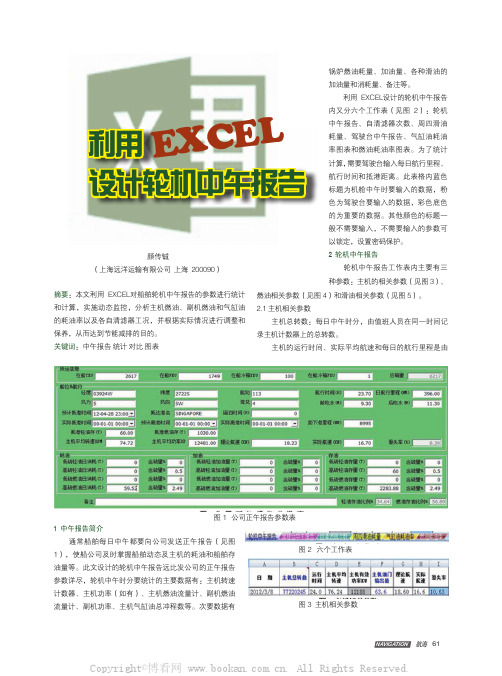
利用设计轮机中午报告摘要:本文利用EXCEL对船舶轮机中午报告的参数进行统计和计算,实施动态监控,分析主机燃油、副机燃油和气缸油的耗油率以及各自清滤器工况,并根据实际情况进行调整和保养,从而达到节能减排的目的。
关键词:中午报告 统计 对比 图表 颜传铖(上海远洋运输有限公司 上海 200090)1 中午报告简介 通常船舶每日中午都要向公司发送正午报告(见图1),使船公司及时掌握船舶动态及主机的耗油和船舶存油量等。
此文设计的轮机中午报告远比发公司的正午报告参数详尽,轮机中午时分要统计的主要数据有:主机转速计数器、主机功率(如有)、主机燃油流量计、副机燃油流量计、副机功率、主机气缸油总冲程数等。
次要数据有锅炉燃油耗量、加油量、各种滑油的加油量和消耗量、备注等。
利用EXCEL设计的轮机中午报告内又分六个工作表(见图2):轮机中午报告、自清滤器次数、周四滑油耗量、驾驶台中午报告、气缸油耗油率图表和燃油耗油率图表。
为了统计计算,需要驾驶台输入每日航行里程、航行时间和抵港距离。
此表格内蓝色标题为机舱中午时要输入的数据,粉色为驾驶台要输入的数据,彩色底色的为重要的数据。
其他颜色的标题一般不需要输入,不需要输入的参数可以锁定,设置密码保护。
2 轮机中午报告 轮机中午报告工作表内主要有三种参数:主机的相关参数(见图3)、E X C E L 燃油相关参数(见图4)和滑油相关参数(见图5)。
2.1 主机相关参数 主机总转数:每日中午时分,由值班人员在同一时间记录主机计数器上的总转数。
主机的运行时间、实际平均航速和每日的航行里程是由图1 公司正午报告参数表图2 六个工作表图3 主机相关参数来调整。
一般情况下,由于油舱油脚无法驳出以及吃水差和船舶摇晃的影响,最好是船舶实际存量要大于此表格内计算得出的存油量。
但是这个差值一定要在合理范围之内,一般不超过1%。
船舶冷箱数和加油量是要输入的。
航行里程由驾驶中午报告内自动导入。
EXCEL实训报告

excel实训报告这周我们参加了excel实训,实训是计算会计的的分录。
主要告诉我们的是怎么计算初期余额,凭证输入,总账及试算平衡,资产负债,利润表。
自己制作一个企业的一般会计报表。
使企业的账目看起来更加的简单明了。
一:实训的目的让我们对excel更加的了解,能熟悉的运用里面的各种函数公式。
计算出我们需要的数据,来获得我们想要的会计信息。
excel广泛的应用于财务、统计、审计、会计领域,计算出各种我们需要的数据,代替人工的算账记账和报账。
实训主要是锻炼我们excel的实际操作的能力,能够自己独立的完成项目,能够了解里面函数的具体运用,快速的处理数据,来获得我们所需要的信息。
让我们对excel更加的了解,能完成一般的报表,掌握这项技能。
二:实训的内容我们实训的主要内容是老师给我们一个企业的数据,要我们完成了一个企业的期初余额表,凭证输入表,总账及试算平衡,资产负债表,利润表。
其中期初余额表主要包含科目代码,科目名称,期初余额的借贷方,本期发生额的借贷方,期末余额的借贷方。
其中科目代码就是科目代码是代表会计科目的一系列阿拉伯数字,一般来说企业会计准则规定了通用科目代码,个别企业可按照自己核算的需要,进行增删。
学习了excel,让我们知道很多的会计科目,知道很多明细类别。
知道很多函数的用法与技巧。
会计科目可以按照多种标准进行分类,按会计要素对会计科目进行分类是其基本分类之一。
我们实训的主要内容就是先把老师给我们的企业的会计科目表先设置好,科目设置表主要包含科目的代码、科目的名称,这主要是为后面的的几个表格所同的。
这个设置好以后,就是根据老师所给的案列,把里面的借方和贷方的资金的数目输入进去,就制成了期初余额表格。
再就是输入凭着输入表,凭证输入表要根据前面表格的和老师提供的数据相结合才能制成。
这个过程有点繁琐期比较的复杂,一般的都很容易输错,一旦输错误就会影响后面的的结果和后面表格的计算,在这里主要是要看清所给的的条件,认清明细科目不能填错。
excel实训报告范文3篇_excel实训心得体会范文

excel实训报告范文3篇_excel实训心得体会范文成本会计是每个企业的重要组成部分,因此也受到企业的高度重视。
从事该工作不仅要有好的综合分析能力,而且必须熟练掌握EXCEL的技巧。
因此,高等院校应加强成本会计简易EXCEL软件的实训教研活动,本文是店铺为大家整理的excel实训报告范文,仅供参考。
excel实训报告范文篇一一、实训目的:学习Excel在财务管理中怎样运用?学会做财务报表,掌握使用技巧,熟练Excel。
二、实训时间:一周(课时,非课时)三、实训地点:五教机房,寝室四、实训内容:Excel实训要求同学们根据附件中两个扫描文件的期初余额和经济业务完成以下任务:1、填写期初余额表(周二上机前完成)2、在凭证输入表中完成所有经济业务的凭证录入(周二上机前完成)3、完成试算平衡表的填写(周二上课时完成)4、完成资产负债表和利润表的填写(周二上课时完成)5、周日上机时问题答辩6、完成实训报告五、实训过程:首先周一时在寝室完成期初余额表和凭证输入表,期初余额表比较简单,幸好有会计课交了怎么做会计分录,而且实训的附件中就有,直接录入就行了了。
但凭证输入表就有点难了,一开始不知道怎么去做,后来想到其实就是做会计分录,只是学习训练Excel的运用而已。
但是我深刻体会到,会计没有基础,做起这个来十分费时间,有的地方需要翻阅会计书,还不保证能够正确,录入数据时常会出差错,只能说明我们平常练得太少了,太生疏了,再加上本人粗心大意的,根本不干不了这细致活,真正的发现当初幸亏没选会计专业。
不过晓得点皮毛还是有点好处的。
一直的问题就是不习惯对着电脑做东西,在做凭证输入表的时候感觉无比的烦躁,做着做着就做到别的地方去了,并且老是疑神疑鬼的觉得哪里做错了。
不过虽然会计学的不咋地还是很快看出了数据的错误,不是一点点而是错的很离谱,于是只能硬着头皮继续错着做下去,等着上课时跟老师反应。
前面的会计分录相对简单的还好,可是到后面的就有点难了,因为老师讲的时候开了点小差,再加上平时根本没练习过什么,幸亏由之前做过的作业,类型差不多,还有就是室友的帮忙,虽然老是出点小毛病什么的,不过总算在第二天完成了凭证输入表的填制,不过填好的借贷虽然相等了,可是跟同学的一比较,真是各有千秋啊,真是郁闷之极,虽然做完了,可是跟同学们的都不同,而且我也知道老师的给的数据伤不起,再加上本人水平也不咋地,怎么也做不出正确地来噻。
excel在财务工作中的应用实训报告(一)

excel在财务工作中的应用实训报告(一)Excel在财务工作中的应用实训一、前言Excel是一款功能强大的电子表格软件,广泛应用于各个行业,尤其是财务领域。
对于从事财务工作的人员来说,掌握Excel的应用技巧显得尤为重要。
本次实训旨在通过实践操作,让参与者学会在财务工作中如何使用Excel,提高工作效率。
二、实训内容1. Excel基础知识在实际应用中,需要掌握Excel中的一些基础知识,比如单元格的操作、公式的使用、数据筛选、排序等。
这些都是Excel的基础知识,需要在实践中不断掌握和熟练运用。
2. 财务报表的制作财务报表是财务工作中最重要的内容之一,包括资产负债表、利润表、现金流量表等。
在实训中,我们需要学会如何制作这些报表,如何使用公式进行计算、如何进行数据汇总等操作。
3. 预算的制定预算是企业管理中的重要内容,可以帮助企业进行科学的决策和规划。
在实训中,需要学会如何制定预算,如何根据预算数据进行分析和调整。
4. 数据分析数据分析是财务工作中的重要内容之一,可以帮助企业进行决策和规划。
在实训中,需要学会如何使用Excel进行数据分析,如何进行数据透视表、图表等操作。
三、实训收获通过本次实训,参与者可以掌握Excel在财务工作中的应用技巧,提高工作效率。
同时,还可以了解到财务报表的制作、预算的制定、数据分析等内容,从而为企业决策和规划提供良好的支持。
四、总结Excel在财务工作中的应用越来越广泛,掌握其应用技巧是财务人员的必备技能。
通过本次实训,参与者可以有效地提高自身的应用水平,为企业的发展做出更好的贡献。
五、实际应用案例以一家中小型企业为例,介绍Excel在财务工作中的应用:1. 制作资产负债表首先,该企业需要制作资产负债表。
借助Excel的公式和格式化功能,可以轻松地进行数据的统计和排版,使数据更加清晰易读。
2. 制定预算该企业制定预算时需要参考历史销售数据和预期目标,通过Excel中的函数和图表工具,可以进行数据分析并制定出合理的预算。
使用Excel制作一个项目进度报告

使用Excel制作一个项目进度报告项目进度报告是项目管理中非常重要的一项工作,它可以帮助项目团队和相关利益相关者了解项目的进展情况、任务完成情况以及项目的整体进度。
在现代项目管理中,利用电子表格软件Excel来制作项目进度报告已经成为常见的做法。
本文将介绍如何使用Excel制作一个项目进度报告,并提供一些实用的技巧和建议。
一、项目进度报告的基本要素一个标准的项目进度报告通常包含以下要素:1. 项目基本信息:项目名称、项目编号、起止日期等。
2. 项目目标与里程碑:列举出项目的主要目标和已完成的里程碑。
3. 项目进度条形图:通过条形图形式展示项目的整体进度情况。
4. 项目任务列表:列出项目中的所有任务,包括任务名称、责任人、起止日期、完成情况等详细信息。
5. 项目问题与风险:记录项目中出现的问题和可能的风险,并采取相应的措施。
6. 项目资源和成本:对项目所需的资源和成本进行统计和分析。
7. 项目总结和下一步计划:对已完成的任务进行总结,并提出下一阶段的计划和目标。
二、Excel制作项目进度报告的步骤1. 准备工作在制作项目进度报告之前,需要先收集和整理项目相关的数据和信息,包括项目计划、任务列表、完成情况等。
将这些数据整理成表格的形式,以便后续在Excel中进行处理和展示。
2. 创建工作表打开Excel,创建一个新的工作表,可以使用多个工作表来分别展示不同的内容,如项目进度条形图、任务列表等。
为每个工作表进行相应的命名,以便于后续的导航和查找。
3. 填写基本信息和目标在第一个工作表中,填写项目的基本信息,包括项目名称、项目编号、起止日期等。
在同一工作表中,列出项目的主要目标和已完成的里程碑,可以使用列表的方式呈现,以便于查看和更新。
4. 制作项目进度条形图在第二个工作表中,使用Excel的图表功能制作项目进度条形图。
通过选择合适的数据范围和图表类型,将任务的起止日期和完成情况以条形图的形式进行展示。
使用EXCEL进行统计分析报告
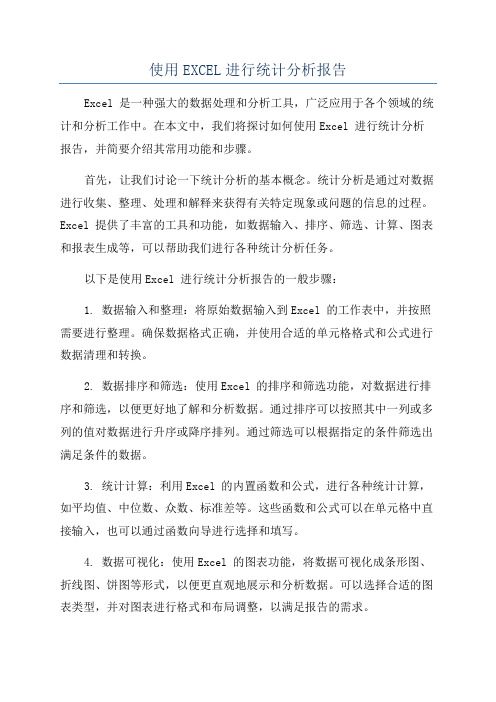
使用EXCEL进行统计分析报告Excel 是一种强大的数据处理和分析工具,广泛应用于各个领域的统计和分析工作中。
在本文中,我们将探讨如何使用Excel 进行统计分析报告,并简要介绍其常用功能和步骤。
首先,让我们讨论一下统计分析的基本概念。
统计分析是通过对数据进行收集、整理、处理和解释来获得有关特定现象或问题的信息的过程。
Excel 提供了丰富的工具和功能,如数据输入、排序、筛选、计算、图表和报表生成等,可以帮助我们进行各种统计分析任务。
以下是使用Excel 进行统计分析报告的一般步骤:1. 数据输入和整理:将原始数据输入到Excel 的工作表中,并按照需要进行整理。
确保数据格式正确,并使用合适的单元格格式和公式进行数据清理和转换。
2. 数据排序和筛选:使用Excel 的排序和筛选功能,对数据进行排序和筛选,以便更好地了解和分析数据。
通过排序可以按照其中一列或多列的值对数据进行升序或降序排列。
通过筛选可以根据指定的条件筛选出满足条件的数据。
3. 统计计算:利用Excel 的内置函数和公式,进行各种统计计算,如平均值、中位数、众数、标准差等。
这些函数和公式可以在单元格中直接输入,也可以通过函数向导进行选择和填写。
4. 数据可视化:使用Excel 的图表功能,将数据可视化成条形图、折线图、饼图等形式,以便更直观地展示和分析数据。
可以选择合适的图表类型,并对图表进行格式和布局调整,以满足报告的需求。
5. 报表生成:通过Excel 的报表自动生成功能,将分析结果和图表整合到报告中。
可以选择合适的报表样式和布局,添加标题、说明和图例,并调整字体、颜色和边框等格式。
6.结果解释和评估:在报告中解释和分析统计结果,提供适当的解释和推论。
可以使用表格、图表和文字等形式,对数据进行解释和评估。
总结:本文简要介绍了使用Excel 进行统计分析报告的基本步骤和工具。
通过数据输入、整理、排序、筛选、计算、可视化和报表生成等功能,我们可以实现对数据的全面分析和解释。
- 1、下载文档前请自行甄别文档内容的完整性,平台不提供额外的编辑、内容补充、找答案等附加服务。
- 2、"仅部分预览"的文档,不可在线预览部分如存在完整性等问题,可反馈申请退款(可完整预览的文档不适用该条件!)。
- 3、如文档侵犯您的权益,请联系客服反馈,我们会尽快为您处理(人工客服工作时间:9:00-18:30)。
《excel》教学工作总结本学期我主要担任14秋计算机班的excel教学任务。
计算机是当今最热门的学科之一。
我非常热爱这门学科,因为作为一名教师不仅要热爱学生,还应热爱自己所教的学科,只有热爱了才会花时间刻苦钻研,才能教得更好。
现就本学期的教学工作作如下汇报:一、加强思想认识:在本学期,本人首先加强自身的思想认识,并充分的认识到,开设计算机课程,是为了培养学生的动手动脑能力,是培养学生创新能力的重要武器,有利于开发学生的智力,有利于培养学生的想像,观察,和实践能力。
学好计算机,对学生了解世界,了解知识,并对学生的发展具有重要的意义!二、认真备课,研究教学方法知识爆炸的今天,计算机技术的发展和更新相当地快,刚接触了wps、dos的知识,windows 又来了,今后又是网络,linux等等,让人感到总是跟不上,这就对老师提出了一个问题,是一味地教技术,还是教方法,其实技术和方法并不相同,技术只强调学会,方法则包含有理解,我提倡教学生怎样学习的方法,指导学生学习方法,去肯定有用的部分,否定不实际的部分。
只有让学生养成良好的学习方法,学生才不至于在知识更新中落伍。
我除了研究教学方法外,每次课前都会作好充分的准备工作,根据教材内容及学生的实际,设计课的类型,拟定采用的教学方法,并对教学过程的程序及时间安排都作了详细的记录,认真写好教案。
每一课都是“有备而来”,每堂课都在课前作好充分的准备,课后及时总结,写好教学后记,做到及时更新知识点,把最新最好的知识传授给学生。
三、关心爱护学生,让学生快乐学习韩愈说:“师者,所以传道、授业、解惑也。
”作为一个老师,不仅要教给孩子知识,更重要的是要教给孩子做人的道理,让他们学如何为人处世,如何用自己的努力使这个世界变得更加美丽和谐。
如果我们只是教育出一群高智商却低品德的学生,那无论如何也不能说我们是成功的。
因此,我在教育教学中非常注重德育的渗透,经常结合教学内容,对学生进行行为规范、集体主义、爱国主义等德育教育。
在教育学生时,我从不对他们大声训斥、漫骂,而是认真分析学生犯错的原因,然后对症下药,帮助他们改正缺点,他们有了一点进步,那怕很小,我也总会给予适当的表扬和鼓励,我从不给学生扣上“差生”的帽子,而是让后进学生感到,只要迎头赶上,在老师眼中你永远都和别人一样。
四、个人教学业务水平学习方面:信息技术知识更新很快,新知识、新产品、新术语几乎天天出现。
作为信息技术教师,只有不断地更新自己的知识,不断地提高自身的素质,不断地自我加压,才能将信息知识更流畅地、轻松地、完整地讲授给学生,才能让学生始终走在信息技术知识的前端,跟上不断发展的时代步伐。
在这次计算机竞赛中,我担任的班级取得了优秀的成绩,积极学习各种理论知识,以提高自己的教学业务水平,认真、主动地向其它有经验的老师学习,以便在工作中能以坚实的理论作为指导,更好地进行教育教学。
五、本人今后的努力方向:1、加强自身基本功的训练,课堂上做到计算机教学工作精讲精练,注重对学生能力的培养。
2、对差生多些关心,多点爱心,再多一些耐心,使他们在对计算机的认识上有更大进步。
3、加强机房纪律和机器使用道德方面的教育,使学生不仅在班级集中注意力学习,在机房上机时也要按规定严格约束自己。
4、利用各种教学方法,提高学生注意力。
以上是本人在本学期信息技术教学工作中的总结。
社会在发展,时代在前进,学生的特点和问题也在发生着不断的变化。
教育教学工作,是一项常做常新、永无止境的工作。
作为教育工作者,必须以高度的敏感性和自觉性,及时发现、研究和解决学生教育和管理工作中的新情况、新问题,掌握其特点,发现其规律,尽职尽责地做好工作,我要以“内强素质、外树形象、加快发展、争创一流!”为目标,踏实工作,服务于教,努力为学校的发展贡献自己的一份力量。
总结人:李康荣2011/12/29篇二:工作报告表格佛山*********卫浴有限公司月工作报告表部门:行政部姓名: *** 时间:2011 年 10月备注:请各部门同事填写该表格后,分别发到***经理助理和***的邮箱。
时间:每月5日前。
*********卫浴有限公司总经理办公室篇三:excel在工作中的使用技巧总结excel在日常工作中的使用技巧总结第一部分前言:也许你已经在excel中完成过上百张报表,也许你已利用excel函数实现过很多复杂运算,也许你认为excel也不过如此,甚至了无新意。
但我们平日里无数次重复的得心应手的使用方法只不过是excel全部技巧的百分之一。
本人通过在工作中对excel2003版和2007版的使用,总结出一些使用技巧,希望能让大家领略一下excel的别样风情,让繁琐的工作变得轻松愉快。
第二部分 excel2003版和2007版主要区别:excel2007彻底抛弃了以往的下拉式菜单,做成了更加直观的标签式菜单,大大方便了用户的操作。
尤其是对新手来说,完全可以在“零”时间内上手操作,所以本人建议大家换版使用excel2007。
第三部分以excel2007版本为例的常用使用技巧:一、利用粘贴链接,实现不同工作薄中相同项目的统一更改1. 工作薄数据链接的功用:常用于数据统计汇总,将各分表的数据链接到总表指定单元格,当分表数据发生变化时,总表的统计汇总数据将自动更改。
合理地利用该功能,可大大提高工作效率。
2. 工作薄数据链接的创建:⑴打开要链接数据的工作薄(分表工作薄),选定要链接的数据(如图1中的e26:k26),单击“开始”选项卡中的复制按钮(或按<ctrl>+<c>快捷键),将选定数据复制到剪贴板中。
图1⑵打开需要创建链接的工作薄(即总表工作薄),选择要插入数据的单元格或区域。
⑶单击“开始”选项卡中粘贴按钮的“▼”,在弹出的命令列表中单击“粘贴链接”选项。
(如图2)图2此时图2中的b3:h3就引用了图1中的e26:k26数据。
当分表中e26:k26数据发生变化时,总表中b3:h3中的显示数据也将随之变化。
3. 功能扩展及注意事项:粘贴链接既可以在excel工作薄之间建立链接,也可以在excel工作薄与其他应用程序对象(如word)之间建立链接。
建立链接的工作薄或对象,既可是本机的,也可以是网络中其它计算机。
如果链接对象不是本机上的,需要在工作薄名称前加上计算机或web地址(如图2 )。
二、通过建立工作组,成组填充多张表格的固定单元格1. 工作组的功用:在工作中,很多时候需要同时在多张表格的相同单元格中输入同样的内容,或需要将多张表格中相同位置的单元格统一设置(或改变)格式。
通过在同一工作薄中选取多个工作表建立工作组,可以轻松实现多表相同单元格或单元格区域同时操作。
2. 工作组的建立和取消:⑴打开包含多个工作表并要对其相同单元格进行统一操作的工作薄,选取多张工作表,建立工作组,之后便可对工作组内的所有工作表进行统一操作了。
方法如下: ? 要选取两个或多个相邻的工作表时,首先单击要选取的第一个工作表的标签,然后在按住<shift>图3键的同时单击要选取的最后一个工作表的标签。
? 要选取不相邻的两个可多个工作表时,单击要选取的第一个工作表的标签,然后在按住<ctrl>键的同时单击其它待选取的工作表的标签。
? 如果要选取整个工作薄的所有工作表,可在任意一工作表中将鼠标指针移动到的工作表标签位置,然后单击鼠标右键,在弹出的右键菜单中单击“选定全部工作表”命令。
在工作组建立成功之后,将在工作表顶部的标题栏中显示“[工作组]”字样(如图3)。
⑵取消工作组比建立工作组更加容易,只要单击任意一个非工作组的工作表标签或在任意一个工作组的工作表标签处单击鼠标右键,然后单击右键菜单中的“取消组合工作表”选项即可(如图3)。
三、条件格式的使用1. 条件格式的功用:使用条件格式可以突显所关注的单元格或单元格区域;强调异常值;使用数据条、颜色刻度和图标集来直观地显示数据。
2. 什么是条件格式:条件格式是基于条件更改单元格区域的外观。
如果条件为true,则基于该条件设置单元格区域的格式;如果条件为false,则不基于该条件设置单元格区域的格式。
3. excel2007中的条件格式:在excel2007中,条件格式最多可包含64个条件(早期版本只支持3个条件),且单元格中的条件格式区域可以重叠。
此外,excel2007还提供了许多新的条件格式类型,主要有色阶、数据条、图标集、排名靠前或后的值、高于或低于平均值、唯一或重复值等。
4. 条件格式的使用实例:将高于平均分的总分设置为红字加粗格式。
⑴选择要更改格式的单元格区域(如图4)。
⑵单击“开始”选项卡条件格式按钮的“▼”,在弹出的命令列表中单击“项目选取规则”选项(如图5)。
图4 图5四、巧用数据有效性1. 数据有效性的功用:在很多情况下,设置单元格数据的有效范围非常重要,通过设置数据的有效范围,可以限制用户只能输入有效数据,或可以让用户用鼠标进行选择性输入,从而达到数据的规范统一,极大地减少了数据处理操作的复杂程度。
2. 数据有效性的类型及含义设置单元格区域的数据有效性,首先要设置单元格区域的有效性类型。
单击“数据”选项卡的“数据有效性”按钮打开设置选项卡,然后单击“允许”选项下方的列表框,就可看到各种类型(如图6)。
⑴任何值——默认选项,对输入数据不作任何限制,表示不使用数据有效性。
⑵整数——指定输入的数值必须是整数。
⑶小数——指定输入的数值必须是数字或小数。
⑷序列——为有效性数据指定一个序列。
⑸日期——指定输入的数值必须是日期。
⑹时间——指定输入的数值必须图6 是时间。
⑺文本长度——指定有效性数据的字符数。
⑻自定义——允许用户定义公式、使用表达式或引用其它单元格的数据来判定输入数据的正确性。
3. 数据有效性序列类型的应用实例为所选单元格区域建立一个下拉列表,从下拉列表中选择数据进行输入,达到规范输入及可以鼠标输入的目的。
⑴选择要进行数据有效性设置的单元格区域(如e2:e4),打开设置选项卡,单击“允许”选项下方的列表框中的“序列”,然后在“来源”文本框中键入列表值(如图7),也可单击“来源”文本框右侧的按钮,之后选择含有列表值的单元格区域(实例中为j2:j4),再单击“来源”文本框右侧的按钮(如图8),最后单击“确定”按钮,完成设置。
图⑵完成序列设置后,当焦点移动到该单元格时,单元格右侧将会出现一个下拉三角形,单击后可打开下拉列表,之后可用鼠标进行选择输入(如图9)。
注意:在“来源”文本框中键入列表值时,各项之间用windows列表分隔符(即英文逗号)分隔。
4. 数据有效性文本长度类型的应用实例在一些时候,我们在某单元格区域输入的数据字符数是固定的,如手机号码、身份证号码、邮政编码等。
